mac系统映射网络驱动器访问nas共享文件
作者:admin
发表于:2021-01-05
macos与windows的操作方法完全不同,所以用惯的朋友可能很不适合。下面说怎么在mac中访问nas中的共享文件夹。
方法/步骤:
1,进入系统桌面,打开【前往】菜单下的【连接服务器】
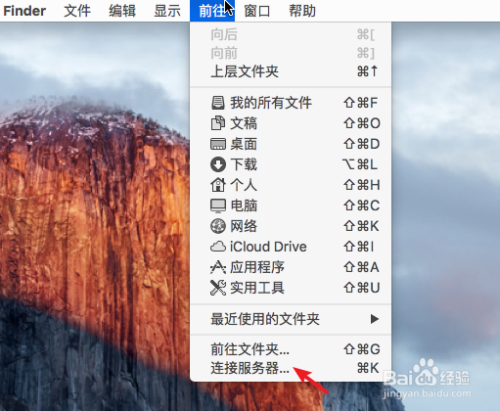
2,在服务器地址中输入smb://nas服务器名
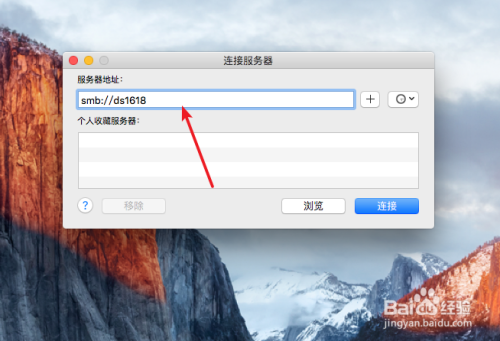
3,点击【连接】按钮,弹出用户密码窗口,输入正确的用户密码。
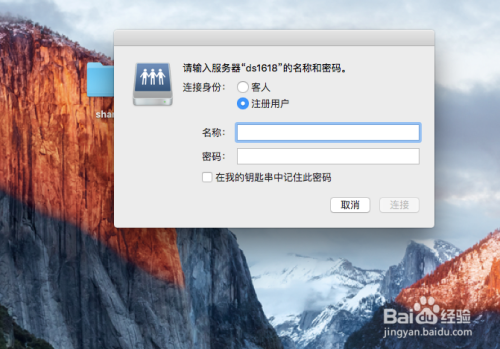
4,如果有多个共享文件夹,会显示出所有共享文件夹,选择需要访问的文件夹,点击【好】
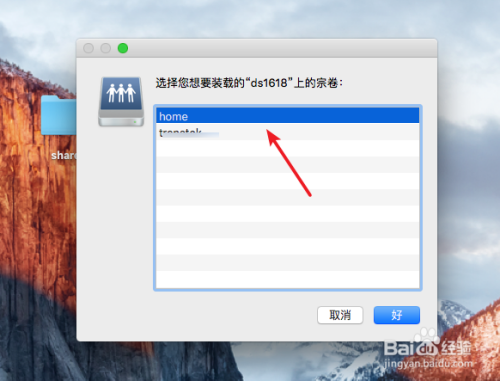
5,成功打开NAS的共享文件夹,接下来就可以跟windows一样操作了。
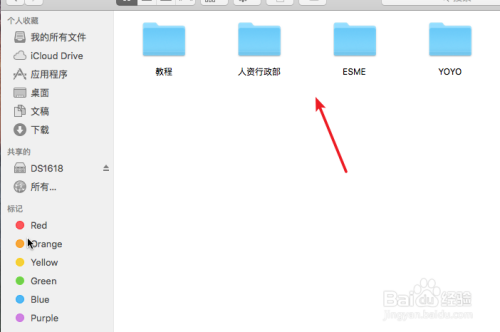
6,打开【finder】的共享下就可以看到所有已连接的共享列表。
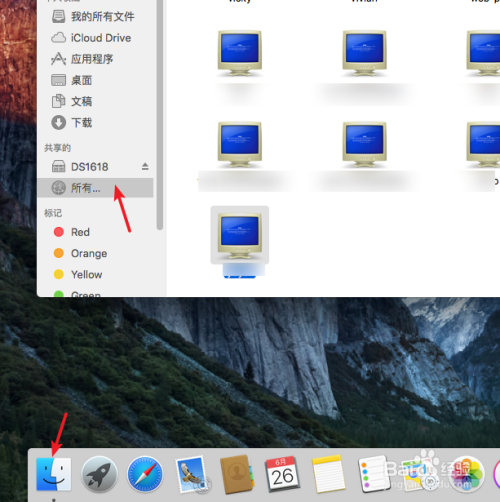
但时这种映射方法在断网或者重启Mac就会失去需要重新连接才可以。
版权声明
本站部份资源来自本人原创、以及网络收集,经过测试整理,版权争议与本站无关。
所有资源仅限用于学习和测试研究,不得用于商业或者非法用途,否则、一切后果请用户自负。
网络技术更新极快,我们不保证资源的长久可用性,下载前请仔细查看发布日期。




